SanDisk Memory Zone App Brûkershânlieding
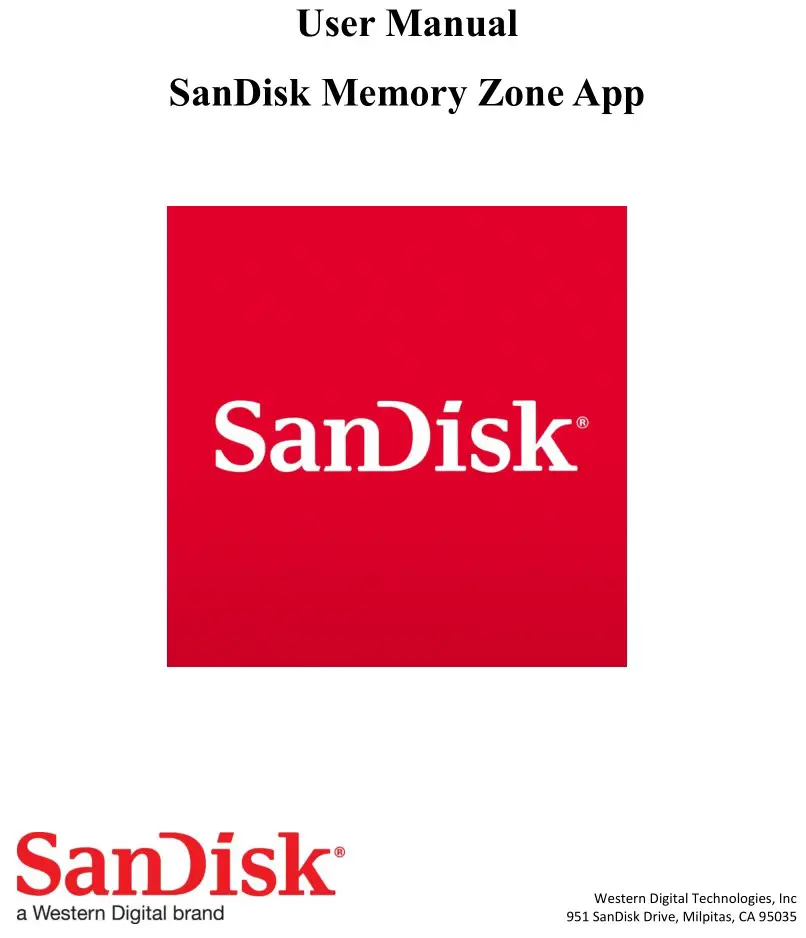
Oerview
De SanDisk® Memory Zone™ is in fergese applikaasje foar iOS- en Android™-oandreaune mobile apparaten wêrmei jo kinne blêdzje, reservekopy, organisearje en opslaan files tusken ynterne ûnthâld, microSD ™ kaarten, en SanDisk Dual Drives. SanDisk® Memory Zone ™ jout tagong ta populêre online opslachtsjinsten wêrtroch jo maklik kinne ferpleatse files tusken lokale opslach en wolk opslach lokaasjes. SanDisk® Memory Zone ™ lit tagong ta files fan ferskate opslachlokaasjes allegear binnen ien app.
App Ynstallaasje
Fan july 2024 ôf sil dizze app beskikber wêze yn 'e Apple App Store en Google Play™ Store
Om de applikaasje te downloaden, sykje gewoan nei "Memory Zone"
App ynstallaasje keppeling:
Google Play Store: Klik hjir
Apple App Store: Klik hjir
Asjebleaft view tredde partij meidielings hjir
Apple App Store: Klik hjir
Google Play Store: Klik hjir
Ferzje Kompatibiliteit
Dizze app sil kompatibel wêze mei de folgjende softwareferzjes:
iOS: iOS 15+
Android: OS 8+
D'r sil in buroblêdferzje wêze fan 'e SanDisk® Memory Zone™ dy't letter yn 'e winter 2024 komt
Apparaat Kompatibiliteit
Ferwize nei de folgjende produktkompatibiliteitsmatrix foar SanDisk Memory Zone foar iOS en Memory Zone Explorer foar Android
https://www.sandisk.com/support/smzcompatibility
Device Detection
Apparaatdeteksje mei app ynstalleare
As it de earste kear is dat jo in SanDisk-apparaat ferbine mei in nije ynstallaasje fan 'e SanDisk® Memory ZoneTM sil jo frege wurde om in bynamme (opsjoneel) te jaan en in foto foar it apparaat te kiezen.
As it apparaat net ûntdutsen is, dan feilich loskeppelje en it apparaat opnij ferbine. As it probleem oanhâldt, nim dan kontakt op mei Western Digital klanttsjinst foar assistinsje.
Apparaatdeteksje mei app net ynstalleare
By it ferbinen fan in SanDisk-apparaat foar de earste kear sûnder de SanDisk® Memory ZoneTM ynstalleare, krije jo in prompt fan Apple of Android Tsjinsten mei de fraach oft se de app wolle downloade. Dizze prompt sil se rjochtsje nei de passende App Store.
As de prompt net ferskynt, gean dan nei de App Store en download de app.
Back Up
It ynstellen fan Auto Back Up
As in apparaat ferbûn is, navigearje dan nei de produktdetails om Auto Reservekopy yn te stellen. Automatyske reservekopy moat standert útskeakele wurde. It reservekopyproses sil begjinne op 'e folgjende triggers, en helpt te garandearjen dat alle relevante files wurde feilich kopiearre nei de app syn oanwiisde reservekopy lokaasje.
Reservekopyen sille ienrjochting wêze, fan 'e tillefoan nei it stasjon. Nei it selektearjen fan it stasjon wêr't de reservekopy sil wurde opslein, kies hokker kategoryen fan items foar reservekopy (foto's, fideo's, kontakten).
Beskoattelje asjebleaft jo tillefoan net tidens in reservekopy. Dit kin de reservekopy stopje, en jo moatte jo reservekopy opnij útfiere.
Feroarje en wikselje reservekopyfrekwinsje (dei, wike, moanne).

Hânlieding Back Up
Om in hânmjittich reservekopy út te fieren nei it ynstellen fan jo foarkar foar automatyske reservekopy, klikje op "Run Reservekopy" fan 'e reservekopyside.
Weromsette
Om in Weromsette te begjinnen of te foltôgjen, moatte jo earder in Reservekopy hawwe foltôge.
Stappen om te herstellen:
1. Om tagong te krijen ta de funksje Weromsette, navigearje nei de seksje Reservekopyen troch it apparaat te selektearjen dat de reservekopy foltôge dy't jo wolle weromsette.
- a) Reservekopy binne bûn oan spesifike apparaten. Bygelyksample, as Bob in reservekopy makke fan syn iPhone Camera Roll op syn 256 GB SanDisk Phone Drive, soe hy tagong moatte ta dy reservekopy troch earst syn 256 GB SanDisk Phone Drive te selektearjen yn 'e SMZ2.0 App, dan navigearje nei Backups.
2. Nei it selektearjen fan de reservekopy, jo wolle weromsette, kies de "Weromsette" aksje út de reservekopy list.
3. By selektearjen Weromsette, in Gearfetting side sil werjaan oanfoljende details lykas it oantal files, mappen, file types, backup grutte, bestimming foar backup, ensfh, tegearre mei in befêstiging knop oan de ûnderkant fan it skerm.
4. Befêstigje om de restauraasje te begjinnen of de restauraasje fan dizze side ôf te annulearjen. 5. Tidens it weromsette proses, do silst hawwe de opsje te hâlden beide files of ferfange besteande
ienen.

Kopy
Kopiearje is in aksje ûntworpen om te duplikearjen en te ferpleatsen a file. It orizjineel file sil wurde bewarre, en in nij file sil oanmakke wurde yn 'e bestimmingslokaasje.
Om kopiearje a file:
1. Selektearje de file of map mei ien selektearje of meardere selektearje.
2. Kies it apparaat dêr't jo wolle kopiearje de file.
3. Navigearje troch de file beam om de winske bestimming te finen.
Foar gruttere kopiearje banen kinne jo de foarútgong sjen op it Home Screen.
Opmerking: Jo kinne ek nije mappen oanmeitsje tidens it kopiearjen. Dizze mappen sille deselde easken folgje as normaal kopiearjen.

Bewege
Move is in aksje ûntwurpen om te ferwiderjen de file fan 'e oarspronklike lokaasje en pleats it yn' e bestimmingslokaasje. It orizjineel file sil net bewarre wurde.
Om te bewegen a file:
1. Selektearje de file of map mei ien selektearje of meardere selektearje.
2. Navigearje troch de file beam om de winske bestimming te finen.
Opmerking: Move is op it stuit allinich beskikber binnen itselde apparaat om foar te kommen dat jo per ongelok in gefoelich wiskje file.
Winkel
De winkel funksjonaliteit yn de SanDisk Memory Zone is in trochferwizing nei de https://www.sandisk.com/support/smzcompatibility. Foar alle fragen of problemen oangeande de winkel en makke oankeapen, nim dan kontakt op mei SanDisk Customer Service hjir: https://supporten.wd.com/app/askweb


Ferkenne
De Explore-funksjonaliteit yn 'e SanDisk Memory Zone-app is in ljepper ûntworpen om gearwurkingsferbannen mei eksterne bedriuwen en produkten te markearjen.

Aktuele list fan gearwurkingsferbannen fan july 2024:
Adobe Creative Cloud
ESET
Vidyo.ai
Picture
Kolossysk
Podcastle
Help Sintrum
It Helpsintrum biedt trainingsfideo's oer hoe't jo spesifike funksjes kinne brûke en rûnliedingen fan haadstreamen. Jo kinne tagong krije ta it Helpsintrum fanút it haadmenu.

Gegevens sammeljen
As ûnderdiel fan 'e SanDisk Memory Zone-app sille gegevens wurde sammele foar analytyske doelen mei in eksterne tool fan tredden, Amplitude. Amplitude sammelet ferskate ynformaasje oer aksjes nommen binnen de app.
Gjin persoanlik identifisearjende ynformaasje (PII) wurdt sammele; lykwols, gegevens lykas Apparaat Type, Phone Type, en Apparaat IP meie wurde sammele.
Foar mear ynformaasje kinne jo besykje ús Privacyferklearring op: www.westerndigital.com/legal/privacy-statement.
Data fersiken
Om de gegevens sammele oer jo oan te freegjen of om it wiskjen fan jo sammele gegevens oan te freegjen, asjebleaft e-post smzdatarequest@wdc.com. Spesifisearje asjebleaft yn dizze e-post of jo tagong wolle ta in allinnich-lêzen file fan jo gegevens of wiskje alle gegevens sammele oer jo.
Dêrneist befetsje jo Analytics ID, dy't te finen is op 'e ynstellingsside ûnder Analyticsgegevens.
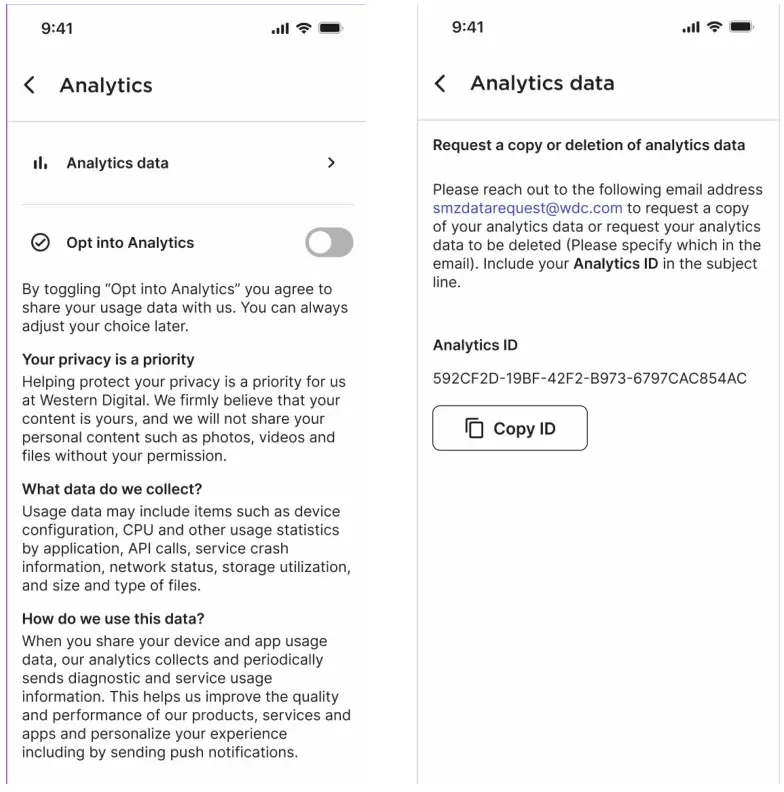
SanDisk, it SanDisk-logo, CompactFlash, Cruzer, Cruzer Blade, Cruzer Glide, iXpand, Memory Zone, SanDisk Extreme, SanDisk Extreme PRO, SanDisk Ultra, SanDisk Ultra Fit, SanDisk Ultra Luxe en it Squirrel-logo binne registrearre hannelsmerken as hannelsmerken fan SanDisk Corporation of har filialen yn 'e FS en / of oare lannen. Alle oare merken binne it eigendom fan har respektive eigners. Produkt spesifikaasjes ûnder foarbehâld fan feroaring sûnder notice. Ofbyldings sjen litte kinne ferskille fan werklike produkten.
© 2024 SanDisk Corporation of har filialen. Alle rjochten foarbehâlden.
Dokuminten / Resources
 |
SanDisk SanDisk Memory Zone App [pdf] Brûkershânlieding SanDisk Memory Zone App, Memory Zone App, Zone App, App |